Comment utiliser votre doigt pour dessiner avec Procreate
Ce message peut contenir des liens d’affiliation, ce qui signifie que je peux gagner une commission si vous décidez d’acheter via mes liens.
La grande chose à propos des iPads est qu’ils sont sensibles au toucher et que nous pouvons utiliser nos doigts pour les faire fonctionner. La plupart du temps, nos doigts sont nos stylets de prédilection ! Cela devient un peu trouble quand nous parlons de programmes de dessin comme Procreate. Pouvez-vous réellement utiliser votre doigt pour créer de l’art numérique incroyable avec Procreate ?
Vous n’avez pas besoin d’un stylet pour utiliser Procreate. Vous pouvez utiliser votre doigt pour dessiner avec Procreate car le poids du pinceau est déterminé dans le programme et non par la taille du stylet.
L’avantage de Procreate est qu’il vous offre de nombreuses options. Utilisez un stylet, utilisez votre doigt, ce que vous préférez. Il y a quelques choses que vous voudrez garder à l’esprit si vous voulez réussir à utiliser votre doigt pour dessiner avec Procreate. Plongeons-y.
1. Prenez le temps de vous y habituer
Vous souvenez-vous quand les écrans tactiles sont sortis pour la première fois et que nous étions étonnés de pouvoir utiliser nos doigts pour utiliser nos appareils ? Pour ma part, j’étais un peu maladroit au début. J’ai tapoté avec mon index et j’ai essayé de ne pas appuyer accidentellement sur tous les mauvais boutons. À ce stade, nous savons tous très bien utiliser nos doigts pour les écrans tactiles. Nous sommes presque plus habitués aux écrans tactiles qu’aux boutons ordinaires.
Peu importe à quel point nous utilisons nos doigts avec nos écrans tactiles, cela semble soudainement être un choix étrange lorsque nous nous préparons à dessiner ou à créer une œuvre d’art. Quoi, allons-nous revenir à nos jours de peinture au doigt? Heureusement, l’art que vous pouvez créer avec votre doigt sur Procreate va bien au-delà de ce que vous avez fait en tant que tout-petit.
Dessiner avec votre doigt ne sera pas aussi intuitif que d’utiliser un écran tactile. Depuis que nous étions enfants, nous avons appris à dessiner avec des stylos et des stylos en dehors de l’aventure occasionnelle de la peinture au doigt. Vous pourriez être un peu maladroit et maladroit la première fois que vous utilisez votre doigt pour dessiner. Et ça va! Prenez le temps de jouer avec et d’affiner vos compétences.
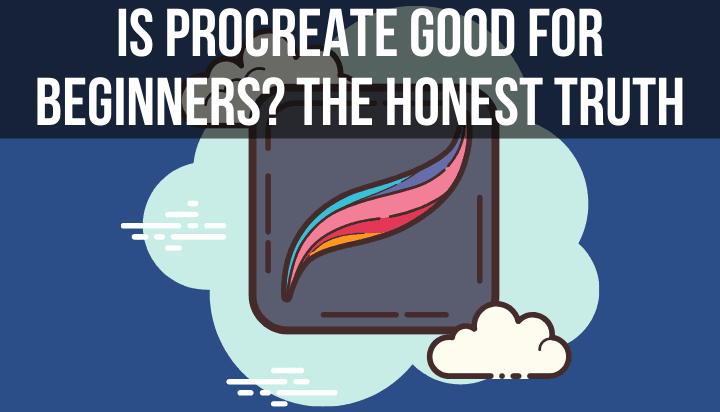
2. N’oubliez pas que votre stylet ou votre doigt n’affecte pas vos coups de pinceau
Dans Procreate, vous pouvez modifier la taille du pinceau à l’aide d’un curseur dans le tableau de bord. Cela signifie que, que votre stylet ait la taille d’une piqûre d’épingle ou la taille d’une boîte de soupe, votre coup de pinceau ou votre trait de crayon aura toujours la même taille. Si vous avez besoin de le rendre plus épais ou plus fin, ajustez-le simplement avec le curseur.
Heureusement, utiliser votre doigt ne signifie pas que tous vos coups de pinceau seront aussi épais que le bout de votre doigt.
Il faudra cependant un certain temps pour s’habituer à tracer des lignes précises du bout des doigts. Par rapport à la pointe d’un crayon, nos doigts sont plutôt gros. Cela peut rendre difficile de savoir exactement où va la ligne.
Le zoom est votre ami avec le dessin au doigt.
Idéalement, vous voulez que la taille de vos lignes et de vos coups de pinceau soit suffisamment grande pour pouvoir les placer avec précision sur votre toile. La grande chose à propos de Procreate est qu’ils rendent cela très facile à faire avec la fonction de zoom. Si vous dessinez des lignes fines ou des coups de pinceau précis, zoomez suffisamment pour avoir l’impression d’avoir plus de contrôle.
Au fil du temps, vous comprendrez comment votre doigt fonctionne dans Procreate et vous n’aurez pas besoin de la fonction de zoom aussi souvent. Jusque-là, profitez de cette fonctionnalité intéressante que Procreate a à offrir pour vous faciliter un peu la vie.
3. Décidez pour quoi vous voulez utiliser votre doigt et ce que vous ne faites pas
Que vous utilisiez un stylet ou votre doigt, vous voudrez donner à Procreate des conseils sur la façon de répondre à l’un ou l’autre. Vous voyez, Procreate est vraiment incroyable. Je veux dire, nous le savions déjà, mais voici la 2 millionième raison pour laquelle c’est si cool. Procreate peut faire la différence entre un stylet et un doigt. Cela signifie que vous pouvez dire à Procreate que vous voulez qu’il fasse certaines choses en fonction de celle que vous utilisez. Voici comment:
- Cliquez sur la clé dans votre barre d’outils supérieure.

2. Choisissez “Prefs” puis cliquez sur “Contrôles gestuels”.
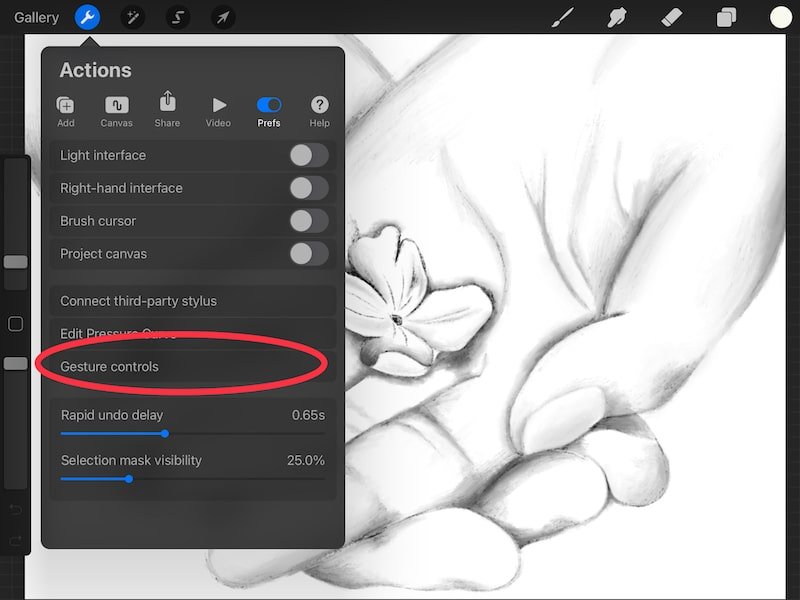
3. Sur la gauche, vous verrez une liste d’options. Dans chaque option, vous verrez une liste de choix que vous pouvez activer et désactiver, principalement concernant la façon dont vous souhaitez que Procreate réponde à votre doigt ou à votre Apple Pencil. Cliquez sur chacun d’eux et familiarisez-vous avec la liste de choix. Par exemple, dans l’option “Maculer”, vous pouvez décider qu’un doigt maculera toujours ou qu’un Apple Pencil maculera toujours.
Remarque : pour désactiver le dessin au doigt, descendez dans “Général” et vous verrez un choix pour “Désactiver les actions tactiles”. Lorsque cette option est activée, vous ne pourrez pas utiliser votre doigt pour dessiner. Cela peut être très utile si vous utilisez un stylet et que vous ne voulez pas vous soucier des coups de doigts indésirables.
Si vous configurez les préférences doigt vs Apple Pencil dans Procreate, vous aurez beaucoup plus de contrôle pendant que vous travaillez. Cela revient en grande partie à comprendre pourquoi vous utilisez Procreate et ce que vous voulez qu’il fasse pour vous. C’est peut-être une question de commodité.
Votre doigt est le stylet le moins cher que vous ne perdrez jamais. Il y a un énorme avantage à cela. Si jamais vous oubliez votre Crayon pommevous saurez toujours comment faire de l’art incroyable.
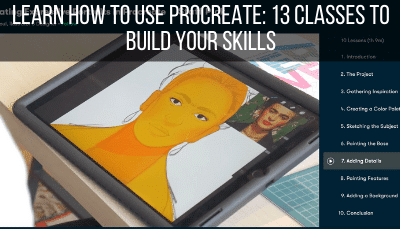
4. Utilisez votre doigt comme moyen d’apprendre à procréer
Comme nous en avons parlé, votre doigt est le stylet le moins cher que vous ne perdrez jamais. Vous ne vous sentirez peut-être pas prêt à dépenser de l’argent pour un Apple Pencil tant que vous ne saurez pas que vous aimez le dessin numérique et la plateforme Procreate. Apprendre à utiliser Procreate avec votre doigt peut être un excellent moyen de se familiariser avec la plate-forme sans un investissement financier plus important dans un Apple Pencil.
Utiliser d’abord votre doigt vous obligera également à apprendre certaines des nuances de Procreate. Une fois que vous serez passé à un crayon Apple, vous aurez déjà une bonne compréhension du fonctionnement de Procreate. Cela peut être un excellent moyen d’apprendre Procreate si vous n’êtes pas encore prêt pour un Apple Pencil.
Comment désactiver le dessin au doigt dans Procreate
Pour désactiver le dessin au doigt, accédez au panneau Commandes gestuelles et cliquez sur le bouton “Général”. Dans ces options, vous verrez une bascule “Désactiver les actions tactiles”. Lorsque cette option est activée, vous ne pourrez pas utiliser votre doigt pour dessiner.

Procreate permet aux artistes d’utiliser très facilement leurs doigts pour créer des chefs-d’œuvre. Avec quelques essais et erreurs et un ajustement de quelques paramètres, vous dessinerez avec votre doigt comme s’il s’agissait du meilleur crayon. Essayez-le et amusez-vous avec !









